現今恐怖影片的受歡迎程度不容小覷!無論是令人不寒而慄的 YouTube Shorts,還是那些讓人深刻印象的獨立恐怖電影,恐怖故事依然在數位平台上占據主導地位。最令人興奮的是,現在你不需要高昂的裝置或預算,就能創作出屬於自己的驚悚作品。
因此,如果你有興趣學習如何製作恐怖影片、如何加入恐怖特效,或者正尋找最合適的影片製作工具,其實現在開始製作並不像你想像中那麼困難。
本指南將逐步教導你,如何將恐怖片創意轉化為現實,製作出讓人毛骨悚然的影片!

第一部分:恐怖影片的類型介紹
在開始製作恐怖影片之前,了解各種恐怖影片的類型將有助於選擇合適的風格,並確立影片的基調,使作品在風格上保持一致性。以下介紹幾種常見的恐怖影片類型,期望能激發您的創作靈感:
- 超自然恐怖: 這類影片的焦點通常放在鬼魂、靈異現象或超自然事件上,透過詭異的氛圍來引發恐懼。例如《招魂》中展現的鬧鬼房屋與神秘陰影便是此類型的經典元素。
- 心理驚悚: 心理驚悚片透過角色的內心矛盾與極端心理狀態來製造恐懼感,觀眾會因為人物的怪異行為或無法預測的心理變化而感到不安與恐懼。像是《逃出絕命鎮》便是此類型的代表作,其中的恐懼來自於對人性的探索與不安。
- 血腥殺人: 這類恐怖片通常以一位或數位暴力的殺手為主角,影片充滿血腥暴力與驚悚追逐場面,常見的元素包括懸疑的情節和持續的生死逃亡。像是《萬聖節》便以殺手的追擊與不斷升級的恐懼情節為特色。
- 突發驚嚇: 驚跳恐怖片依賴突如其來的可怕場景來達到震驚的效果,觀眾常在毫無預警的情況下被嚇到。此類影片的恐懼感大多來自於突然出現的怪物、人物或聲音,適合用來創造短時間內的強烈驚嚇。
如您所見,恐怖影片的類型多種多樣,每一種風格都有其獨特的魅力。在製作影片之前,了解各種類型的特徵,選擇最適合的風格,能夠讓您的創作更具特色且富有深度。
第二部分:快速將照片變恐怖影片的簡單方法
當你確定了恐怖影片的風格後,接下來就是進入影片製作的環節。不過,若是你對於從頭開始製作完整影片感到有些壓力,別擔心——其實有一個更簡單的方式可以讓你輕鬆上手。你可以僅用一張照片,就能輕鬆製作出一段恐怖影片!
沒錯,隨著現代科技的進步,現在你可以在幾分鐘內,將一張簡單的照片轉換成一段恐怖影片。更棒的是,你不需要搜尋太多資源,因為有許多工具可以協助你快速達成這個目標。例如,Wondershare Filmora App 就提供了這樣的功能,讓你輕鬆利用其 圖像轉影片 功能,將照片上傳後,在幾分鐘內就能生成一段精美的恐怖影片——完全不需要專業的編輯技巧!
為何選擇 Filmora 的圖像轉影片功能?以下是它的一些優勢:
- 操作簡單: 只需上傳你的照片,輸入簡單的文字提示,剩下的交給 AI,它會自動為你生成影片。
- 獨特的視覺效果: 它能為你的影片添加陰森的氛圍,如深色調、陰影效果及詭異的燈光設計。
- 多樣化模板: Filmora 提供多種影片模板,讓你的照片可以動起來,像是人物親吻、擁抱、奔跑,甚至是打鬥等動態效果。
- 個人化設計: 你可以依據自己的需求,自訂文字提示,讓影片更具創意,並呈現個人風格。
- 手機適用: 這項功能完全支援手機操作,讓你隨時隨地都能輕鬆創作,無論是使用平板或智慧型手機,都能順暢進行影片製作。
更重要的是,這項進階功能的使用價格相當親民,並且還提供了各種強大的編輯工具,讓你不僅能創作恐怖影片,還能進行更多自訂與創意發揮。而且 Filmora 還提供彈性定價方案,甚至有免費試用期,讓你在決定是否購買前先行體驗,了解是否符合你的需求。
Wondershare Filmora Filmora Mac版 Filmora 行動版 Filmora 行動版 Filmora 行動版
隨時隨地,隨心所欲剪輯影片!
- • 新 AI 功能,讓創作無限可能。
- • 友善介面,輕鬆上手,創作無阻。
- • 專業剪輯功能,完美呈現每一個瞬間。

 4.5/5 絕對優秀
4.5/5 絕對優秀現在,讓我們馬上開始學習如何使用 Filmora 的圖像轉影片功能製作恐怖影片。只需依照以下簡單步驟操作,就能輕鬆上手:
步驟一:進入 Filmora 並找到圖像轉影片功能
首先,從 Google Play Store 或 Apple App Store 下載最新版的 Filmora 行動版 App。安裝完成後,啟用 App,並點選右上角的 三個點圖示 (...) 進入工具箱。
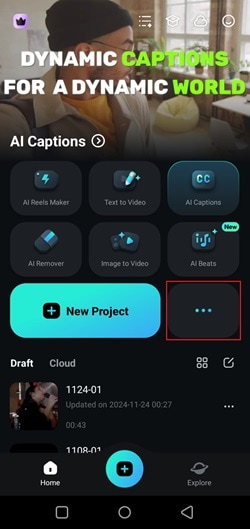
在工具箱選單中,選擇「圖像轉影片」功能。
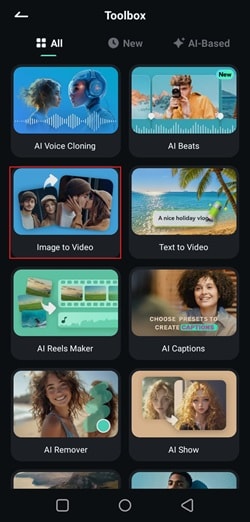
步驟二:輸入提示並上傳你的照片
進入圖像轉影片功能後,你會看到許多可以快速創建影片的模板,像是 AI 親吻、AI 擁抱等。如果你想要更具恐怖氛圍的影片,可以選擇「裂痕」模板,這將為你的照片添加獨特的恐怖效果。
如果你希望有更多自訂選項,也可以使用文字提示功能。只需輸入你想要的動作或情境,例如下面的範例,然後點選「上傳」來上傳你的照片。
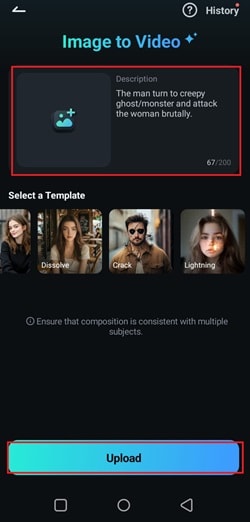
你可以選擇上傳 1 或 2 張照片來製作影片,這取決於你輸入的描述。以這個範例來說,描述中提到了男人與女人,因此需要選擇兩張照片,然後點選「匯入」進行上傳。
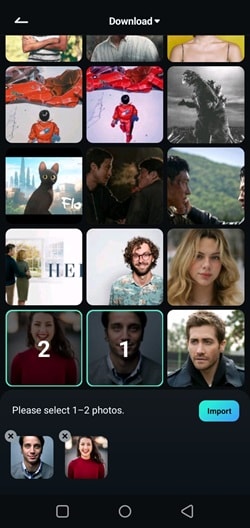
步驟三:生成圖像轉影片
當一切準備好後,點選「產生」,並等待 AI 處理並生成影片。
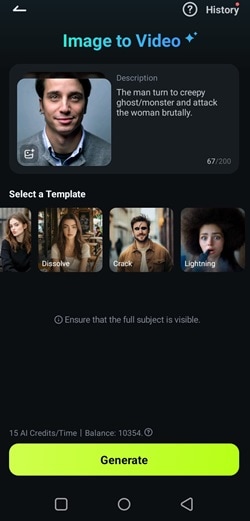
步驟四:查看結果並進行進一步編輯(如需要)
影片生成完成後,點選播放按鈕來檢視最終結果。如果你對影片滿意,點選「儲存」來下載影片。若想進一步調整影片,可以點選「編輯」,進入 Filmora 的主編輯介面。
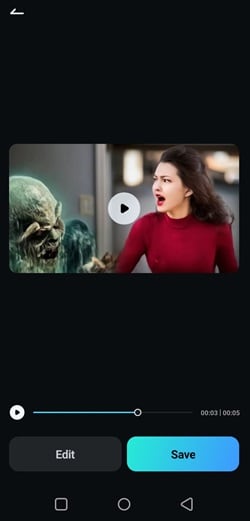
在編輯時間線中,你可以對影片進行更多自訂設定。調整背景、添加濾鏡、音樂或特殊效果,讓影片更具真實感。隨著編輯工具的靈活應用,將影片調整至理想的效果!
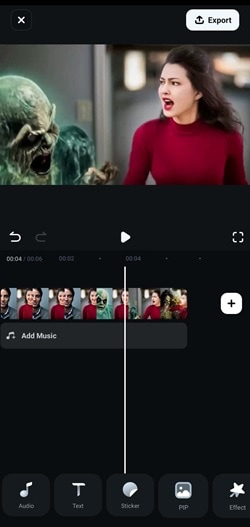
步驟五:儲存你的恐怖影片
當影片編輯完成後,點選右上角的「匯出」,選擇你偏好的解析度和幀率,然後再次點選「匯出」。你可以將影片分享到社群媒體,或儲存至你的裝置中,隨時展示你的創作!
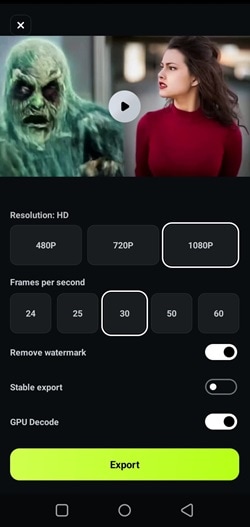
第三部分:如何自己從頭開始創作一部恐怖影片
如您所見,利用 Filmora 的圖像轉影片功能創作恐怖影片不僅簡單,而且效果驚人。只需上傳照片和描述性文字提示,即可生成令人驚豔的視覺內容,並可進一步使用 Filmora 的編輯工具進行調整,打造出屬於您自己的恐怖影片。
然而,如果您希望挑戰更多創意,甚至從頭開始學習如何自行製作恐怖影片,也不必擔心——即便是從零開始,您仍然可以藉由 Filmora 將您的驚悚創意具體化,實現您的恐怖電影夢想。
以下是 Filmora 提供的一些功能,讓它成為創作恐怖影片的理想工具:
- 恐怖濾鏡與覆蓋效果: 利用深色調、陰森燈光與詭異特效,創造出充滿驚悚氛圍的視覺效果。
- 音效庫: 選擇腳步聲、門軋聲、耳語等音效來加強影片中的恐怖氛圍,提升觀眾的緊張感。
- AI 音樂生成器: 透過 AI 技術創作符合影片基調的恐怖音樂,讓您的影片更具沉浸感。
- AI 變聲器: 使用語音變聲器製造詭異或幽靈般的聲音,進一步提升影片的恐怖感受。
- 慢動作與速度調整: 透過調整關鍵畫面的播放速度,放慢或加速動作,增強影片中的懸疑與戲劇張力。
- AI 圖像轉影片,快速創作。
- 輕鬆生成免版稅背景音樂。
- 強大 AI,輕鬆創作內容。
- 專業直覺,初學者輕鬆上手。
- 支援 Mac、Windows、iOS、Android。

那麼,事不宜遲,讓我們開始學習如何利用 Filmora 從零開始創作一部恐怖影片。跟隨這個詳細的指南,帶您一步步完成:
步驟一:撰寫劇本
首先構思一個簡單但引人入勝的故事,並規劃好每一場戲的安排。加入曲折的情節和懸疑的元素,以保持觀眾的緊張感和注意力。

步驟二:使用 Filmora 生成恐怖影片生成
如果您還沒有下載 Filmora,請先前往Filmora 官方網站下載並安裝最新版本。啟用程式後,在「媒體」頁面中,您可以找到「圖像轉影片」功能。選擇適合的恐怖影片模板並點選「建立」,然後開始匯入您想轉換為恐怖影片的圖片。
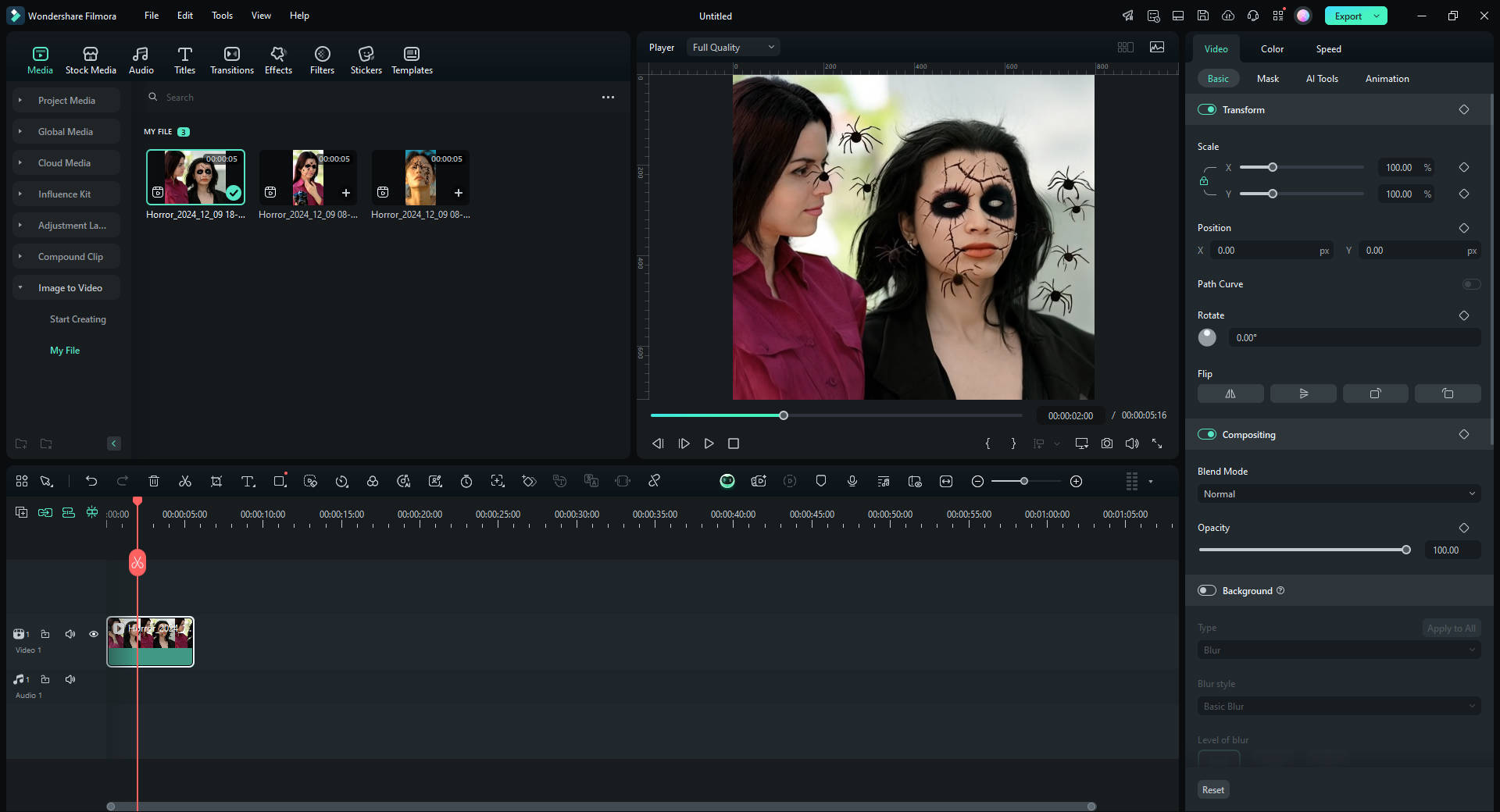
步驟三:使用 Filmora 編輯您的恐怖影片
影片拍攝完成後,接下來就進入後期製作,開始編輯您的恐怖影片。選擇「新專案」來開始編輯。進入「媒體」區域,將您的素材匯入並拖拽至時間軸上。
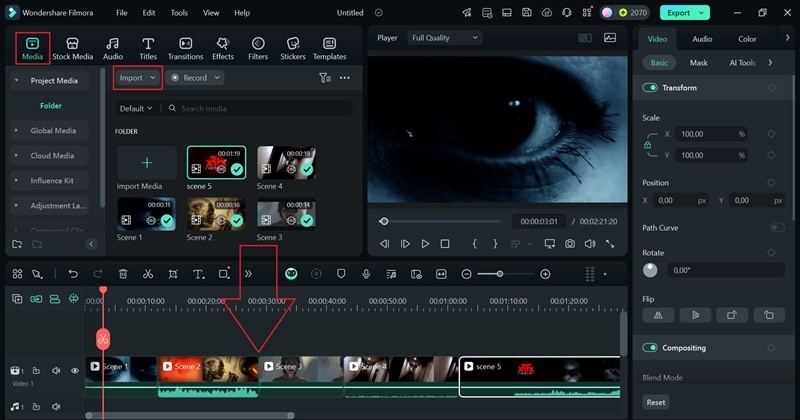
步驟四:加入詭異文字作為標題
為了創造氛圍,首先為影片開頭加入詭異的文字。前往「標題」選項,利用搜尋框查找詭異風格的文字樣式,將其加入到影片中。
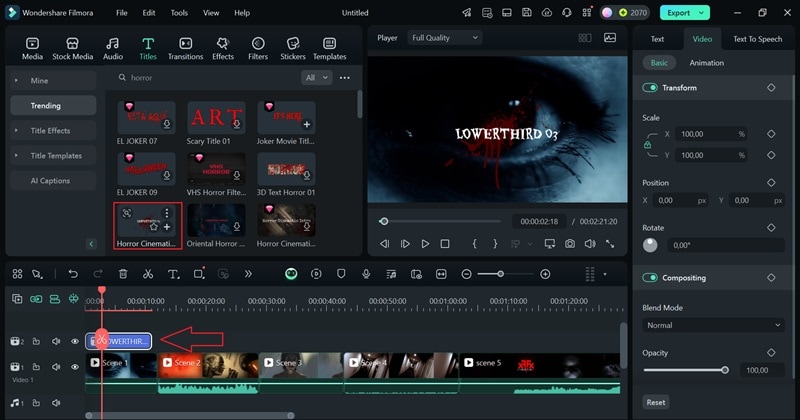
接著,點選專案面板中的「文字」選項,輸入您的影片標題,如同範例所示。最後,依據影片內容的需要調整文字的位置,確保其完美呈現。
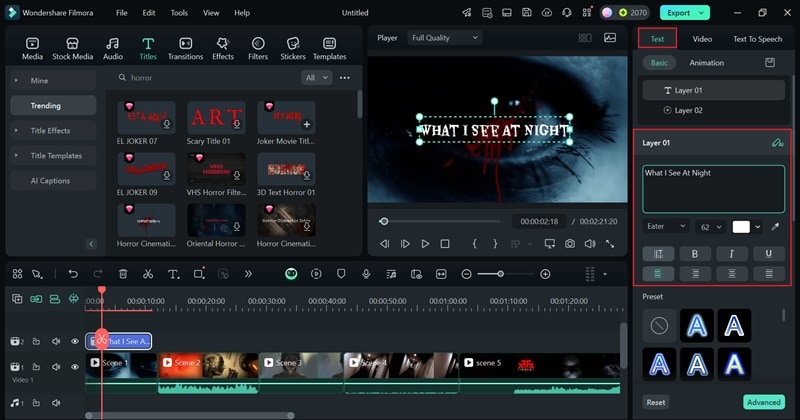
步驟五:加入恐怖效果
接下來,前往「效果」選項卡,選擇適合的覆蓋效果,加入深色調、陰影或故障視覺等效果,打造恐怖影片的氛圍。瀏覽各種效果後,選擇最適合的,並將其應用到影片的各個部分。
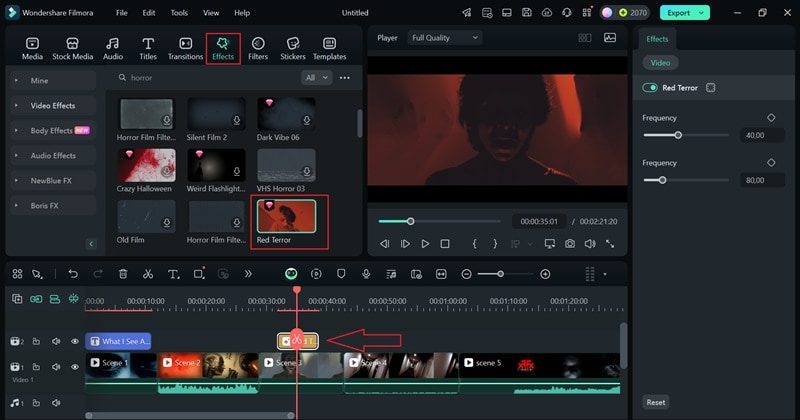
步驟六:加入詭異音效與音樂
音效與音樂的搭配對於恐怖影片至關重要。為了提升影片的沉浸感,您可以加入一些詭異音效,例如當角色走過陰暗走廊時,增添一些令人毛骨悚然的音效來提高懸疑感。請進入「音訊」選項卡,選擇「音效」,將您選擇的音效拖入編輯時間軸。
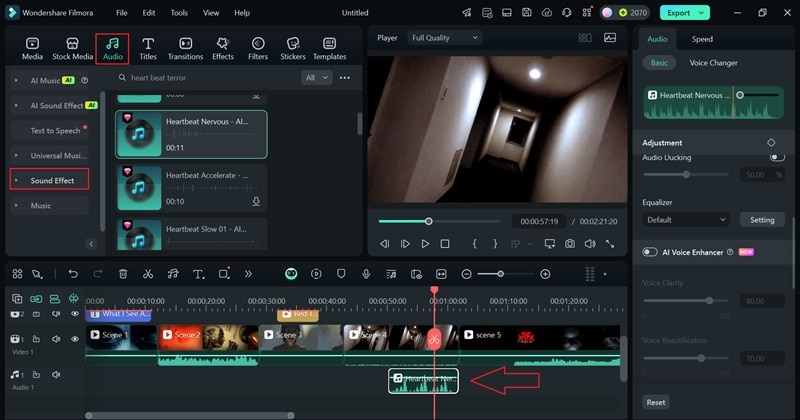
接著,選擇「音樂」區域,從音訊庫中挑選一首適合的背景音樂,並將其拖到編輯時間軸中。在這個過程中,記得調整音量,讓音樂與對話和音效相輔相成,避免過於突兀。
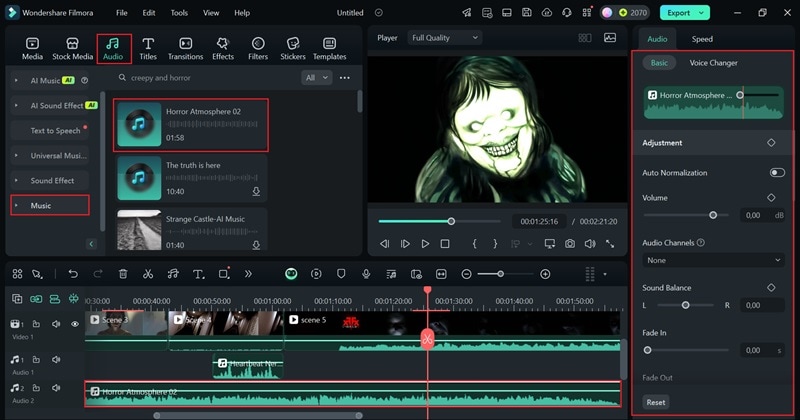
若您有創作專屬恐怖音樂的需求,還可以選擇「AI 音樂」功能,創作符合影片氣氛的音樂。若您不熟悉如何使用此功能,您可以參考 Filmora 提供的AI 音樂生成器使用指南了解更多。
步驟七:匯出並分享您的影片
當您的影片已經完成並準備好展示時,點選「匯出」按鈕。在彈出的視窗中,您可以選擇「社群媒體」直接將影片上傳至您喜愛的平台,或選擇「匯出到本地」將影片儲存至您的裝置。您還可以在匯出之前自訂影片的標題、描述、分類及解析度等詳細資訊。
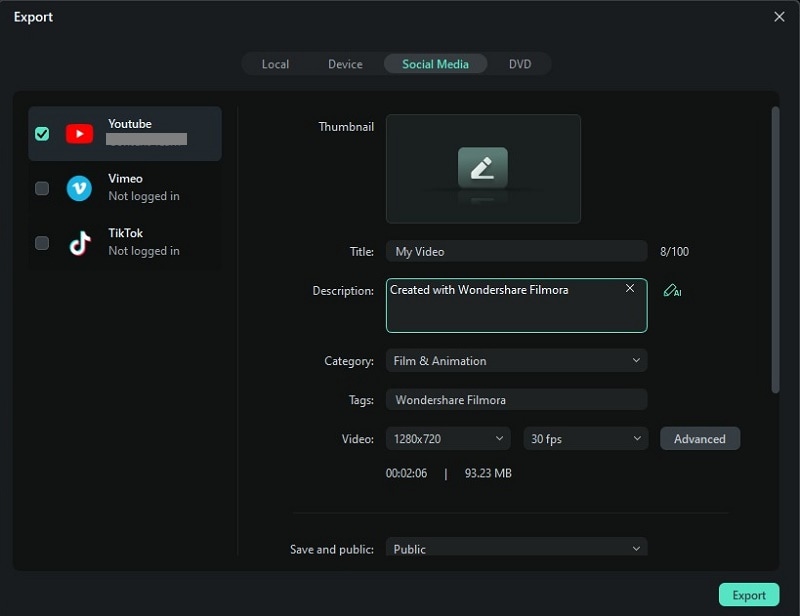
第四部分:推廣恐怖影片的有效策略
現在,您已經掌握了如何使用 Filmora 創作一部引人入勝的恐怖影片,是時候將您的作品呈現給觀眾了!與影片製作同樣重要的是,如何讓正確的觀眾看到您的辛勤創作。為了讓您的影片獲得更多曝光並得到應有的認可,以下是幾個關鍵的推廣建議:
- 選擇合適的平台:將影片發布至 YouTube(適合長片),同時也可將短片分享至 TikTok 或 Instagram,利用如 #HorrorVideo 等標籤來精確觸及目標觀眾。
- 製作引人注目的預告片:創建一個精簡的預告片,挑選影片中的一些詭異瞬間,吸引觀眾的目光,並在正式影片發布之前激發他們的興奮與好奇心。
- 鼓勵觀眾互動:請觀眾在影片下方留言、分享並告訴您他們最喜歡的部分,這不僅能增加影片的互動性,還能促進影片的擴散與宣傳。
- 使用吸引人的縮圖和標題:選擇一張引人注目的縮圖,搭配一個富有挑戰性和神秘感的標題,例如「你見過最詭異的門嗎?」
- 與其他創作者合作:與其他內容創作者或恐怖影片愛好者進行合作,互相推廣對方的作品,這樣可以共同擴大觀眾群,提升影片的能見度。
結語
恐怖影片一直是網路上最受歡迎的內容之一。如今,您可以輕鬆學會如何使用市面上最優秀的恐怖影片製作工具之一——Wondershare Filmora,來創作屬於您的恐怖影片。這款強大的影片編輯軟體,提供兩種創作驚悚影片的優秀選擇:一是利用圖像轉影片功能,二是透過其進階編輯工具進行手動編輯。
若您選擇圖像轉影片功能,只需上傳一張照片,並添加簡單的文字提示,然後讓 AI 在短短幾分鐘內幫您自動完成影片的創作。如果您偏好手動編輯,Filmora 的多項編輯工具則可幫助您輕鬆添加恐怖音效、視覺效果等素材。藉由 Filmora,您能夠快速掌握如何製作讓觀眾毛骨悚然的恐怖影片!








